在VSCode中配置Python开发环境的详细教程
作者:一个不务正业的程序猿
一、VSCode配置Python开发环境
1、软件安装
在开始配置之前,需要准备以下软件:
- Python:参考:Python入门教程之Python的安装下载配置_python_脚本之家
- VSCode:从VS Code官网(https://code.visualstudio.com/)下载并安装。安装过程非常简单,只需一路点击“下一步”即可完成。
2、安装Python插件
下面是Python常见的插件及其作用
- Python:集成开发环境的扩展程序,它使开发者可以在VS Code编辑器中轻松地编写、调试和运行Python代码。
- Python Debugger:为Python开发者设计的一个调试工具,它提供了强大的调试功能。
- Python for VSCode:帮助开发者在VS Code编辑器中更加高效地编写、调试和运行Python代码。
- Python Environment Manager:提供一个集中化的界面,方便用户查看和管理所有的Python环境和包。
通过
Ctrl+Shift+X打开插件面板,输入"Python"搜索并安装相关的插件。安装完成插件之后,通常需要重启 VS Code,以启用安装的插件:
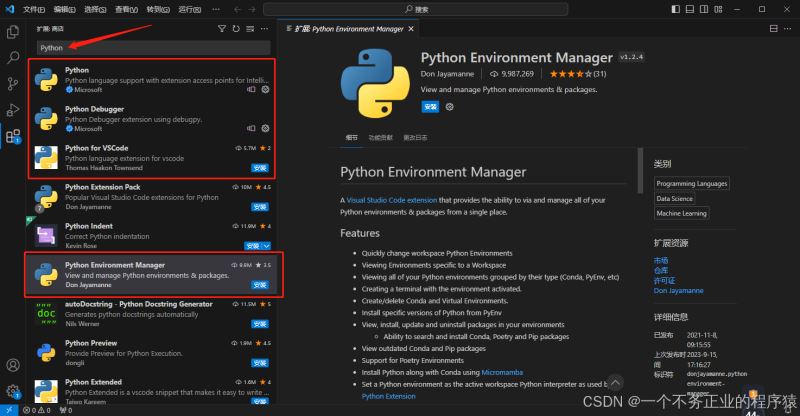
3、配置Python环境
Step 1:创建Python项目文件夹
创建一个文件夹作为项目的工作区,并通过VS Code打开,点击 “文件” > “选择文件夹” 选择目标文件夹
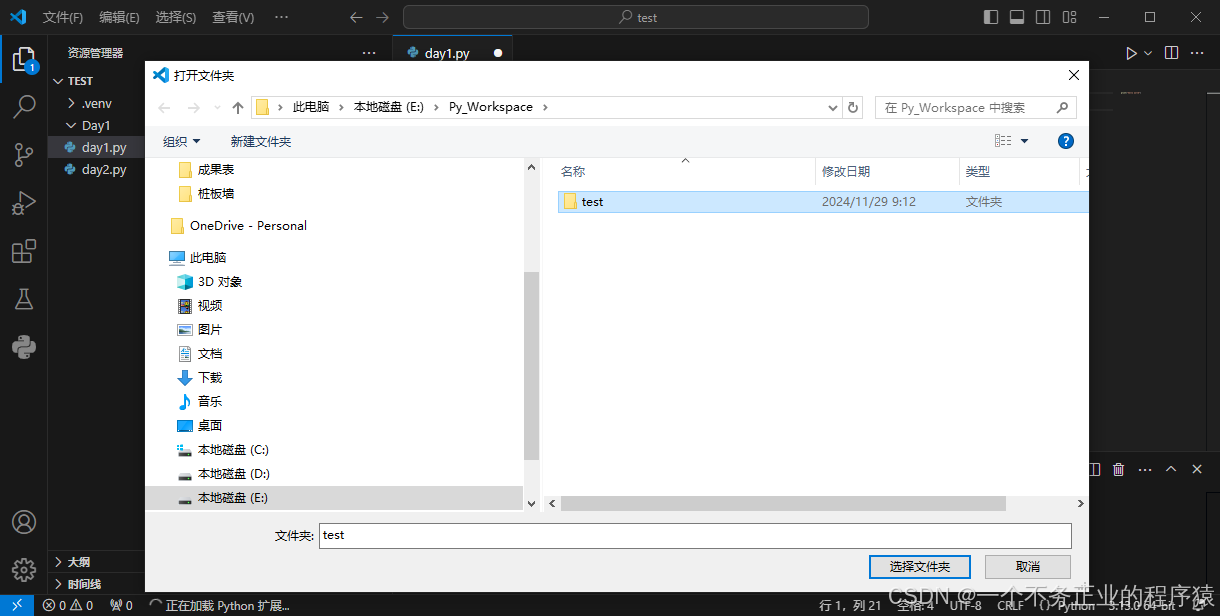
Step 2:选择Python解释器
使用
Ctrl+Shift+P打开命令面板,输入"Python: 选择解释器",然后从列表中选择已安装的 Python 解释器。
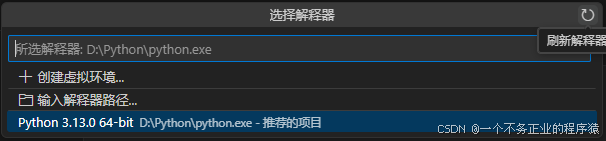
Step 3:创建虚拟环境(可选)
Python虚拟环境是一种用于隔离Python项目依赖的机制。每个虚拟环境都拥有自己独立的Python解释器、库和脚本。通过为每个项目创建独立的虚拟环境,可以确保每个项目的依赖项都是独立的,从而避免不同项目之间的依赖冲突。
使用
Ctrl+Shift+P打开命令面板,输入"Python: 创建环境",可以选择Venv与Conda环境,两个环境创建过程基本一致,下面以Venv环境为例讲下创建流程。
选择Venv环境类型

选择Python解释器

提示正在创建虚拟环境
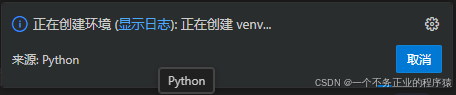
工作区多了一个.venv文件夹

Step 4:激活虚拟环境(可选)
虚拟环境允许你为每个项目创建独立的Python环境,每个环境都有自己的Python解释器和安装的库。激活虚拟环境可以确保你在当前项目中使用的Python解释器和库是该项目特定的,而不是全局安装的或其他项目的。虚拟环境创建之后会自动激活,下面是几种判断虚拟环境是否激活的方法:
方法一:通过 VS Code 设置检查
- 使用
Ctrl+Shift+P打开命令面板,输入"Python:选择解释器",查看当前设置的 Python 解释器路径,如果它指向你的虚拟环境,则虚拟环境已经激活。
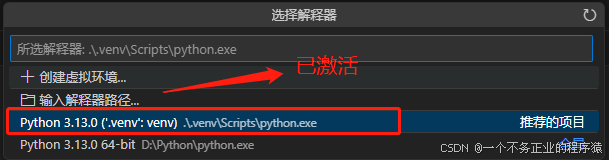
方法二:通过 Python 解释器检查
- 在终端中输入 python 或 python3 并回车。
- 在 Python 提示符下,可以运行以下命令来检查当前 Python 环境。
- 将打印出当前激活的 Python 解释器的路径,如果路径指向你的虚拟环境目录,则说明虚拟环境已经激活
import sys print(sys.executable)
Step 5:新建Python文件
新建文件,并把文件后缀修改成
.py
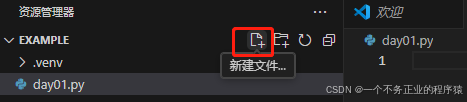
Step 6:运行程序
点击左上角的按键可以运行Python程序,运行时可能会遇到下面的报错
无法加载文件 E:\Py_Workspace\hello.venv\Scripts\Activate.ps1,因为在此系统上禁止运行脚本

这表明你的
PowerShell执行策略阻止了.ps1脚本的执行。PowerShell执行策略是一种安全机制,用于限制可以运行的脚本类型,以防止潜在的安全风险。要解决这个问题,可以采取以下步骤:
- 在Windows搜索栏中输入“PowerShell”,然后右键点击“Windows PowerShell”并选择“以管理员身份运行”。
- 输入以下命令之一来更改执行策略。这些命令会要求你确认更改。
- Set-ExecutionPolicy RemoteSigned:允许你运行本地创建的脚本和从Internet下载的已签名的脚本。
- Set-ExecutionPolicy Unrestricted:允许你运行所有脚本,无论它们是否已签名。
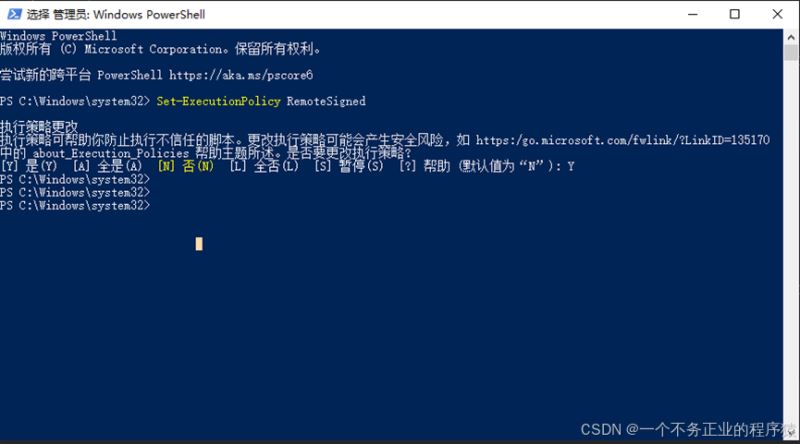
4、包管理
pip是Python自带的包管理器,它可以帮助我们安装、升级和卸载Python包。Python包是一组Python模块,它们可以提供各种功能,例如数据分析、Web开发、机器学习等等。pip常用的命令,如下:
| 命令 | 功能 |
|---|---|
| pip install package_name | 安装一个包 |
| pip install --upgrade package_name | 升级一个包 |
| pip uninstall package_name | 卸载一个包 |
| pip list | 查看已安装的包 |
| pip show package_name | 查看包的详细信息 |
直接使用内置的终端就可以安装需要的包,步骤如下:
- 打开内置终端,点击菜单栏 “终端” > "新建终端"或使用快捷键Ctrl+Shift+`。
- 使用pip install xxx命令安装需要的包。
下载的过程如果比较慢,可以考虑使用国内的源
- 清华源下载:pip install -i https://pypi.tuna.tsinghua.edu.cn/simple some-package
- 阿里源下载:pip install -i http://mirrors.aliyun.com/pypi/simple/ some-package
- 中科大源下载:pip install -i https://pypi.mirrors.ustc.edu.cn/simple some-package
5、调试程序
开启调试功能需要安装Python Debugger组件,组件安装成功后,点击菜单栏上的 “运行” > "启动调试"即可开始调试,也可以直接使用F5快捷键。

以上就是在VSCode中配置Python开发环境详细教程的详细内容,更多关于VSCode配置Python开发环境的资料请关注脚本之家其它相关文章!
